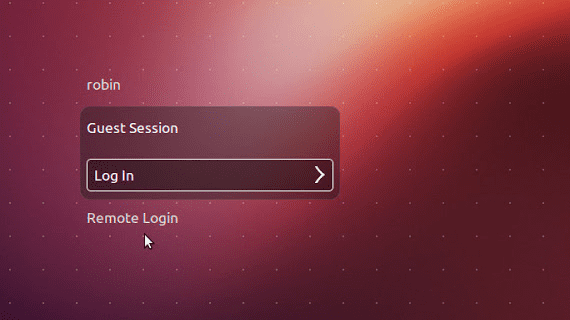
Sinds het verschijnen van Windows Messenger 7, Herinner ik me dat het beheer van de applicaties die bij het opstarten werden geladen, essentieel werd. In Windows is dit proces relatief eenvoudig omdat we het ofwel markeren in de toepassingsopties of we openen de grafische tool om het vanuit de grafische interface te doen. Maar in Ubuntu Hoe kan ik applicaties toevoegen aan en verwijderen uit System Startup?
In Ubuntu is, in tegenstelling tot veel andere distributies, een dergelijk proces eenvoudig en momenteel behalve lichtgewicht bureaus, die een moeilijker proces hebben om deze taak uit te voeren, wordt het beheer gedaan vanuit een enkele of vergelijkbare applicatie, dus wetende hoe het is gewijzigd op een bepaald bureaublad, zullen we weten hoe we het op de andere moeten doen.
Om opstarttoepassingen te beheren, is er in Ubuntu de toepassing "Opstarttoepassingen"Eenmaal aangeklikt, zal een venster ons zo laden

waar het ons laat zien de applicaties die aan het begin zijn geladen, hoe ze te verwijderen of toe te voegen en degene die we klaar hebben te bewerken.
Voeg een applicatie toe en verwijder deze bij het opstarten van het systeem
We openen het programma "Opstarttoepassingen”En klik op de knop Toevoegen. Nu verschijnt er een klein venster met drie velden, net als dit:
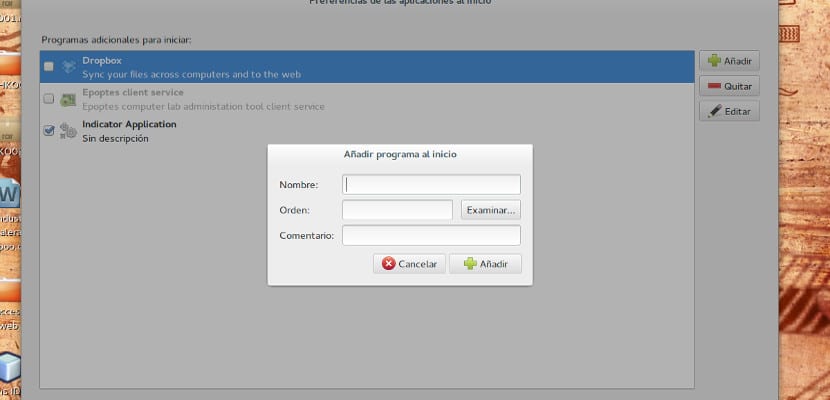
In het eerste veld, het bovenste, schrijven we de naam van de applicatie; In het middelste veld, dat naast de knop onderzoeken, schrijven we het uitvoerbare bestand om het programma te starten, voor de meeste beginners is het vergelijkbaar met het uitvoeren van de applicatie in een terminal, je kunt ook zoeken op onze harde schijf, onthoud welke altijd in de prullenbakmappen, we vinden ze bijna altijd in / usr / bin of usr / sbin Het onderste veld bevat een beschrijving van het programma dat wordt uitgevoerd.
Het goede aan deze methode is dat we het kunnen als we willen maak een script, markeer het met Nautilus als een uitvoerbaar bestand en voeg het toe aan het opstarten van het systeem. Spel geeft, nu is alles wat we nodig hebben verbeeldingskracht Denk je niet?
Hallo, bedankt voor de informatie, deze configuratie werkt al met een normale gebruiker, maar hoe kan ik ervoor zorgen dat deze werkt met de gastgebruiker?
Hallo, ik heb Ubuntu 14.04 geïnstalleerd en die optie verschijnt niet in het menu. Is er een manier om het te installeren?
het leek me wel, maar bij het installeren van desktops zoals mate lubuntu cinammon xbuntu stopte die optie met verschijnen en andere
De instructies zijn niet bedoeld om een programma te starten bij het opstarten van het systeem, maar aan het begin van de sessie. Dat is niet hetzelfde. En het werkt niet voor applicaties die sudo vereisen (bijvoorbeeld noip2)
Ik bedoel, een m ...
Ik ken niet eens de applicaties die ik heb, degene die zijn geïnstalleerd met Ubuntu
Wat zullen de schedels denken die deze dingen doen?
met hoe gemakkelijk het zou zijn om een venster te openen en de applicatie te kiezen die u nodig heeft
Ik moet een script maken om een snelkoppeling te maken !!!!
elke keer dat ik deze onzin probeer te gebruiken, en ik probeer het al tien jaar, ben ik geïrriteerd door de domheid van degenen die deze dingen ontwerpen
welke opstarttoepassingen nodig zijn en welke kunnen worden verwijderd
Bedankt! De audiorecorder was bij het opstarten voor mij geïnstalleerd met deze opstartoptie. Met jouw hulp heb ik het al opgelost
Hallo, ik ben erg nieuw bij LINUX, ik heb Xubuntu 18.04 en ik heb die applicatie niet, in de link naar lichtere desktops verschijnt Lubuntu als de enige optie.
Ik zal blijven onderzoeken om te zien of ik informatie voor mijn distro kan vinden.
heel hartelijk bedankt